Planilhas google: converta a data para o formato mês e ano
Você pode usar qualquer uma das seguintes fórmulas para converter uma data em mês e ano no Planilhas Google:
Fórmula 1: Converter data em mês e ano completo (ex. 01/2022)
=TEXT( A1 , “ mm/yyyy ”)
Fórmula 2: Converta a data em mês e os dois últimos dígitos do ano (por exemplo, 22/01)
=TEXT( A1 , “ mm/yy ”)
Fórmula 3: Converter a data em mês curto e ano completo (por exemplo, janeiro de 2022)
=TEXT( A1 , " mmm.yyyy ")
Fórmula 4: Converter a data em mês completo e ano completo (por exemplo, janeiro de 2022)
=TEXT( A1 , “ mmmm yyyy ”)
Observe que cada fórmula assume que a data está na célula A1 .
Os exemplos a seguir mostram como usar cada fórmula na prática.
Exemplo 1: Converter data em mês e ano completo
Podemos usar a seguinte fórmula para converter uma data em um mês e um ano completo:
=TEXT( A2 , “ mm/yyyy ”)
Podemos digitar esta fórmula na célula B2 e arrastar a fórmula para cada célula restante na coluna B:
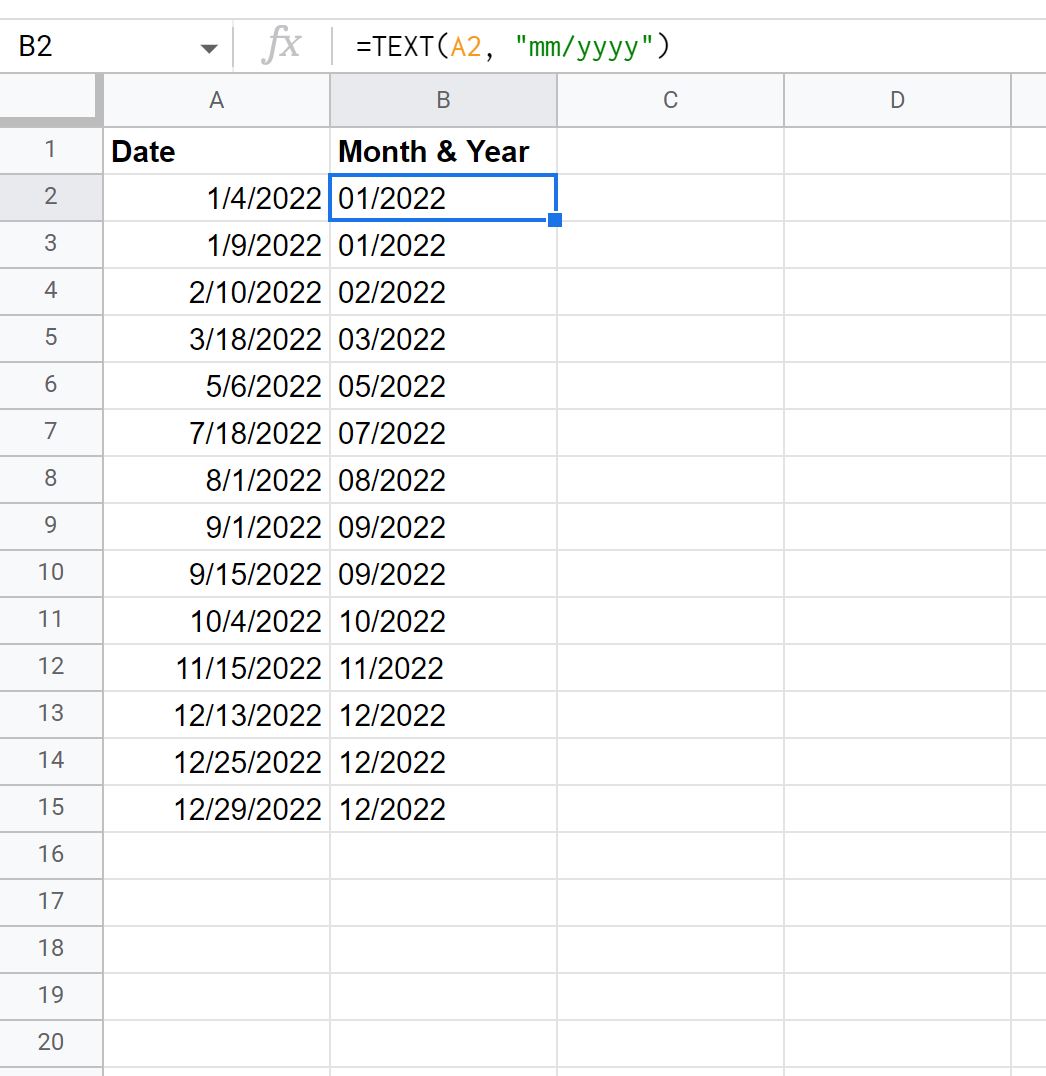
A coluna B exibe o mês e o ano completo para cada data na coluna A.
Exemplo 2: Converta a data em mês e os dois últimos dígitos do ano
Podemos usar a seguinte fórmula para converter uma data em mês e os dois últimos dígitos do ano:
=TEXT( A2 , “ mm/yy ”)
Podemos digitar esta fórmula na célula B2 e arrastar a fórmula para cada célula restante na coluna B:
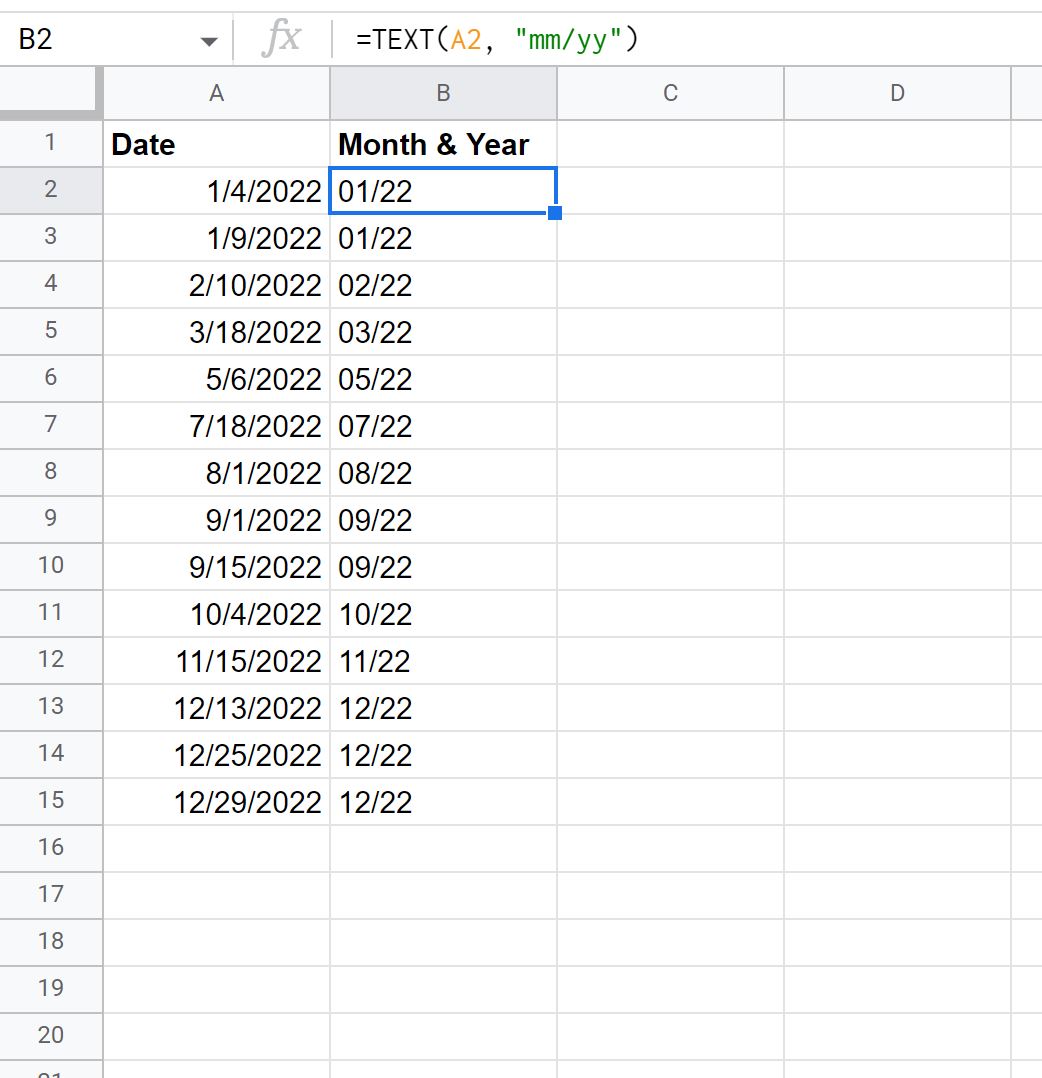
A coluna B exibe o mês e os dois últimos dígitos do ano para cada data na coluna A.
Exemplo 3: Converter a data em mês curto e ano completo
Podemos usar a seguinte fórmula para converter uma data em um nome abreviado de mês e um ano completo:
=TEXT( A2 , " mmm. yyyy ")
Podemos digitar esta fórmula na célula B2 e arrastar a fórmula para cada célula restante na coluna B:
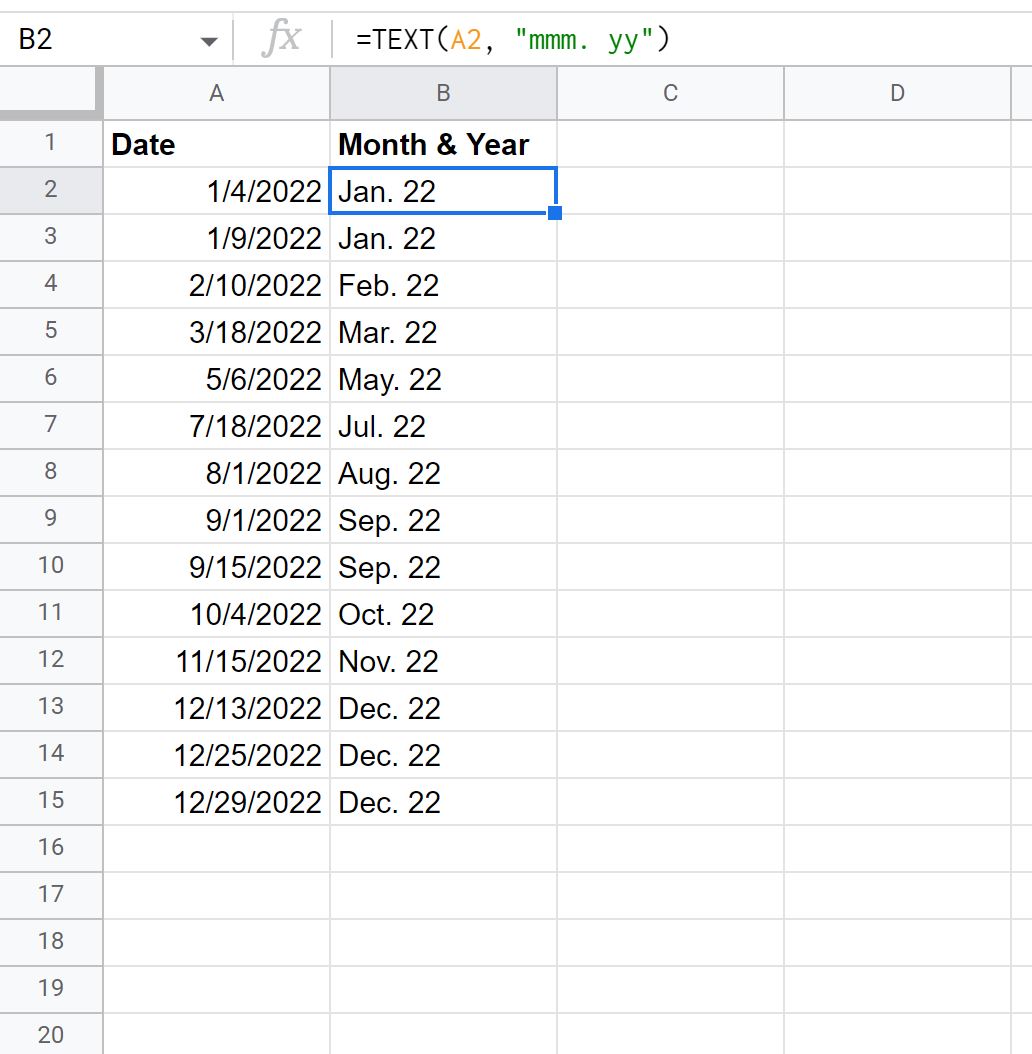
A coluna B exibe o mês abreviado e o ano completo para cada data na coluna A.
Exemplo 4: Converter a data em mês e ano completos
Podemos usar a seguinte fórmula para converter uma data em um nome de mês completo e em um ano completo:
=TEXT( A2 , “ mmmm yyyy ”)
Podemos digitar esta fórmula na célula B2 e arrastar a fórmula para cada célula restante na coluna B:
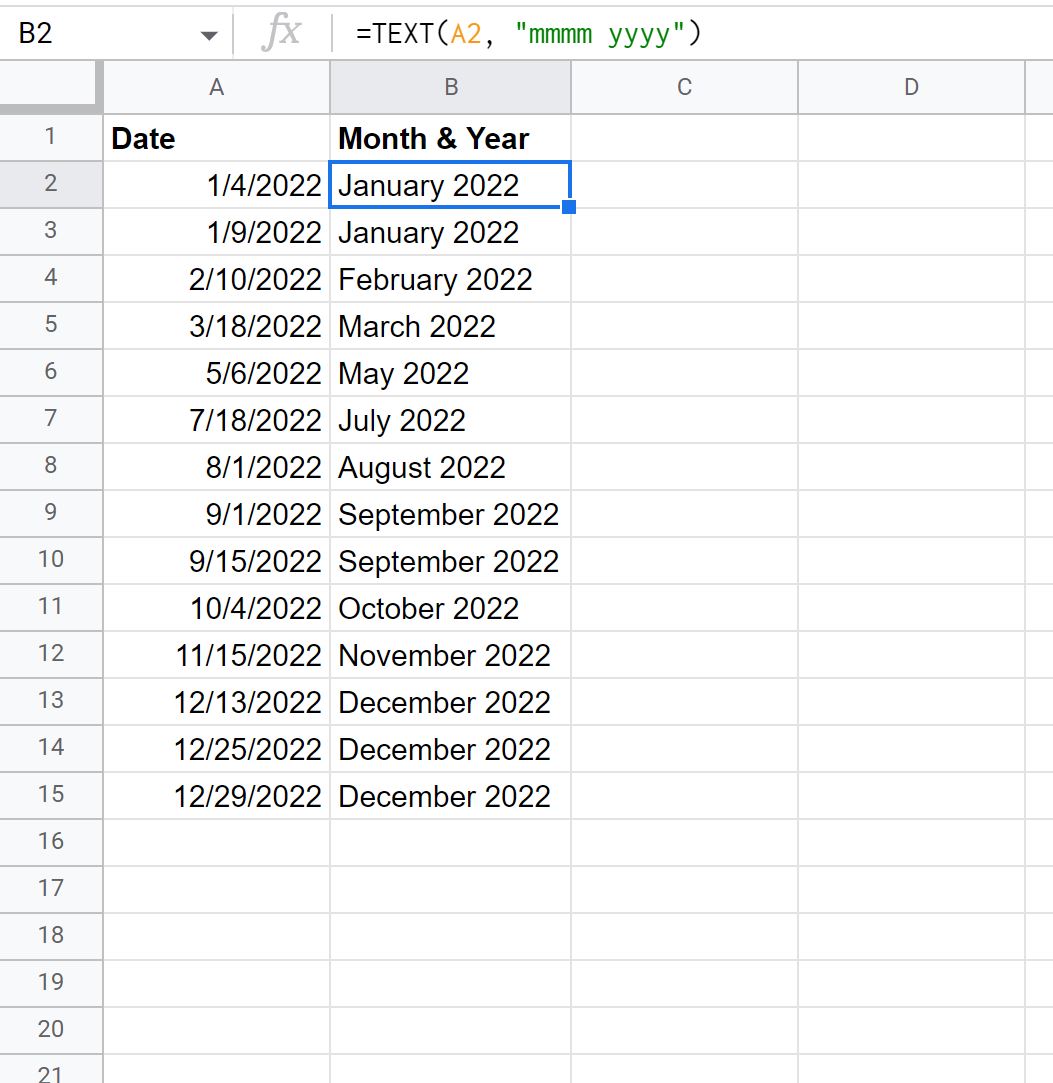
A coluna B exibe o mês completo e o ano completo para cada data na coluna A.
Recursos adicionais
Os tutoriais a seguir explicam como realizar outras tarefas comuns no Planilhas Google:
Planilhas Google: converta a data em trimestre e ano
Planilhas Google: como usar VLOOKUP por data
Planilhas Google: calcule os dias entre a data e hoje